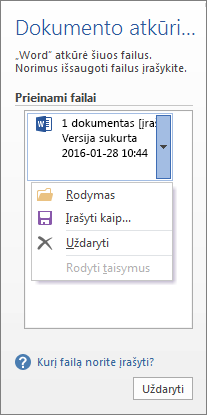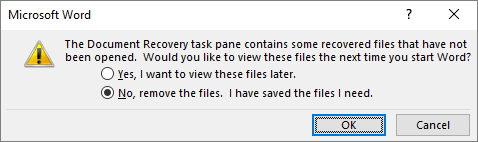Kai "Office" programa netikėtai užsidaro prieš įrašant naujausius pakeitimus, dokumento atkūrimas automatiškai atidaromas, kai kitą kartą atidarysite "Office" programą, kad būtų lengviau susigrąžinti failą.
Patarimas: Jei esate„Microsoft 365“ prenumeratorius, saugiausias būdas dirbti – saugoti failus "OneDrive" arba "SharePoint" ir naudoti automatinį įrašymą.
Kaip nuspręsti, kuriuos failus išsaugoti?
Jei srityje Dokumentų atkūrimas esančiame sąraše Galimi failai matote kelis failus ir nežinote, kuriuos įrašyti, automatinio įrašyto dokumento data ir sukūrimo laikas rodomi po dokumento pavadinimu ir gali suteikti jums užuominą, kurį failą norite atkurti.
Jei matote kelias to paties failo versijas, tikriausiai norėsite atidaryti naujausią failą, nes jame yra naujausi keitimai. Taip pat galite pasirinkti kiekvieną failą, kad atidarytumėte ir peržiūrėtumėte dokumentą.
Atidarę bet kurį failą sąraše, galite toliau su juo dirbti ir galite uždaryti dokumento atkūrimo sritį, kai atkūrėte visus dokumentus, kuriuos norite įrašyti.
Naikinti nepageidaujamus atkurtus failus
-
Pasirinkite rodyklę, esančią šalia failo vardo atkūrimo srityje.
-
Pasirinkite Naikinti.
-
Patvirtinkite naikinimą pasirinkdami Taip.
Atkurtų failų uždarymas
Jei spustelėsite Uždaryti neperžiūrėję visų atkurtų failų, matysite parinktį juos peržiūrėti vėliau. Kai kitą kartą atidarysite taikomąją programą, turėsite galimybę įrašyti arba pašalinti šiuos automatinio atkūrimo failus.
Taip, šiuos failus noriu peržiūrėti vėliau (saugiausia parinktis) – pasirinkite šią parinktį, jei nesate tikri, ar jums reikia duomenų atkurtose failų versijose.
Ne, šiuos failus reikia šalinti – reikalingus failus aš jau įsirašiauPažymėkite šią parinktį, jei esate tikri, kad jums nereikės duomenų, esančių atkurtose failų versijose.
Automatinio atkūrimo įrašyto failo atkūrimas
Paprastai programa automatiškai atkurs jūsų darbą, kai kitą kartą atidarysite programėlę po maitinimo trikties arba kito netikėto išjungimo, aptikdama, kad yra automatinio atkūrimo failas ir jis automatiškai atidaromas. Jei norite išsaugoti atkurtą failą, prieš jį uždarydami arba redaguodami, nedelsdami jį įrašykite.
Jei norite rasti kompiuteryje esančius automatiškai atkūrtus failus, įjunkite ieškiklį, tada pasirinkite Eiti > Eiti į aplanką (arba paspauskite SHIFT + COMMAND + G) ir įveskite atitinkamą aplanko kelią, kaip parodyta toliau. Pakeiskite <vartotojo vardą> savo vartotojo vardu:
Naujausios versijos
/Users/<vartotojo vardas>/Library/Containers/com. Microsoft/Data/Library/Preferences/AutoRecovery
Pastabos:
-
Automatinio atkūrimo aplankas yra paslėptas aplankas, todėl tikriausiai jo nematysite, jei tiesiog bandysite jį pasiekti ieškiklyje. Norėdami tai apeiti, naudokite įrankį Eiti į aplanką ir įveskite visą kelią.
-
Jei uždarysite failą ir spustelėsite Neįrašyti, automatinio atkūrimo failas bus panaikintas, nes Office daro prielaidą, kad viskas gerai ir automatinio atkūrimo failas nereikalingas.
Teksto atkūrimas iš pažeisto failo naudojant Word
-
Eikite į „Word“ > Nuostatos.
-
Dalyje Kūrimo ir tikrinimo įrankiai pasirinkite Bendra.
-
Įsitikinkite, kad pažymėta parinktis Patvirtinti failo formato konvertavimą atidaryti ir uždarykite dialogo langą Bendra.
-
Eikite į Failas > Atidaryti.
-
Meniu Atidaryti pasirinkite Atkurti tekstą.
-
Atidarykite dokumentą.